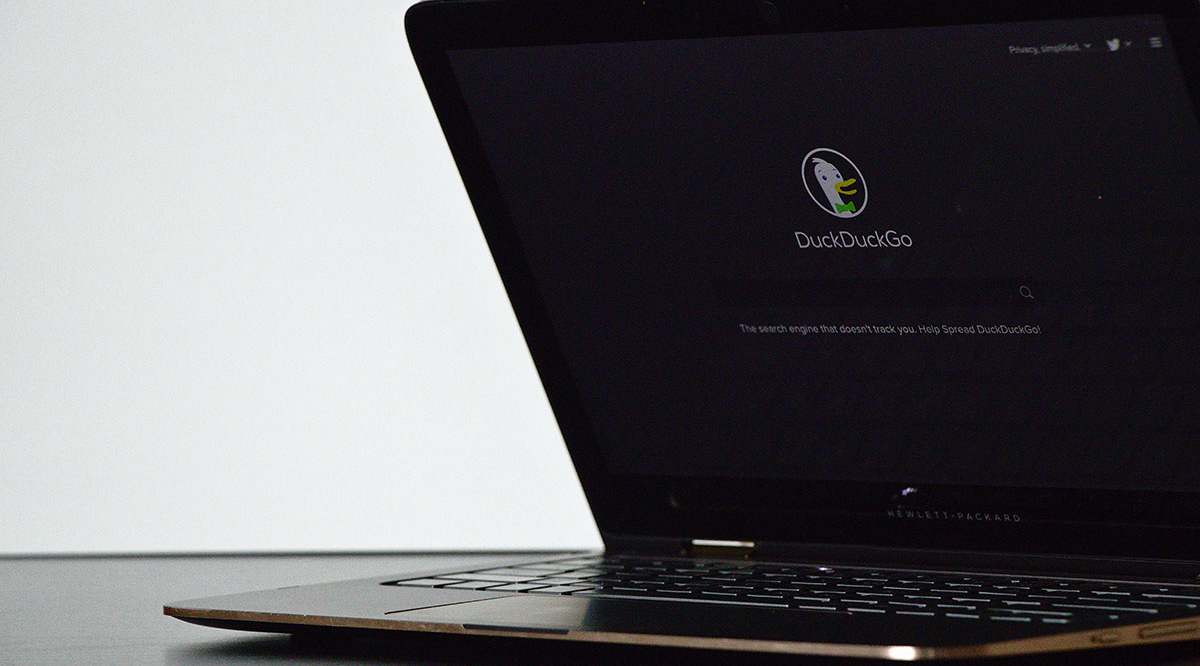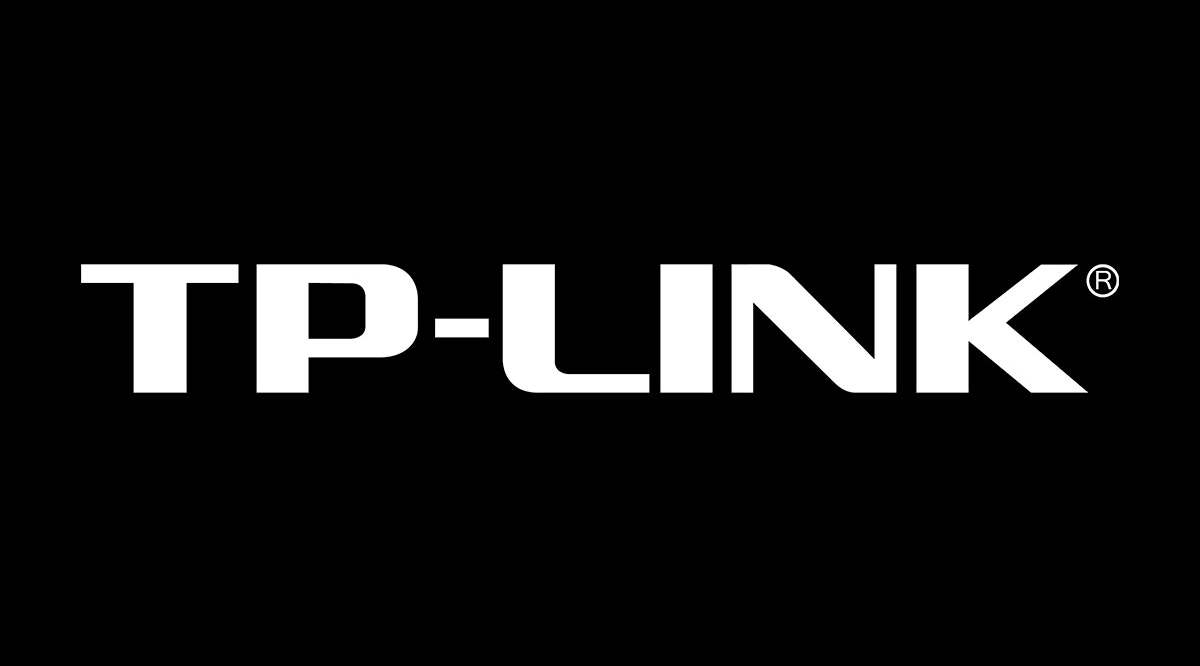Как зеркально отобразить iPhone на Chromebook!
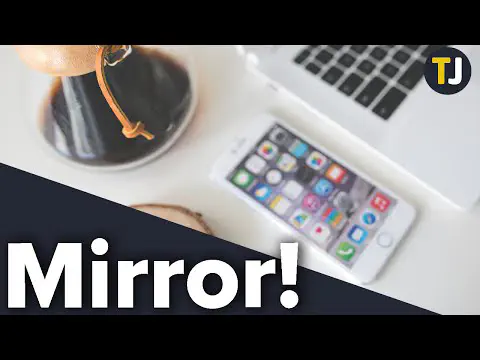
Просмотрите это видео на YouTube
Содержание
Под управлением собственной операционной системы Google, Chromebooks бывают разных форм и размеров. Оптимизированные для работы, развлечений и повседневного использования, эти ноутбуки быстро распространяются по рынку. Став достойной заменой платформам Windows, Mac OS и Linux, Chrome OS позволяет осуществлять всевозможные интеграции.
Одной из таких функций является зеркалирование экрана. Она позволяет просматривать экран мобильного устройства на экране Chromebook и отлично работает как с iOS, так и с Android. Если вы не знаете, как отобразить экран iPhone на экране Chromebook, эта статья вам обязательно поможет.
Зеркалирование iPhone
Зеркалирование может иметь множество полезных применений. Например, благодаря большему экрану Chromebook вы можете представить разрабатываемое вами мобильное приложение сразу нескольким людям. Это, безусловно, удобнее, чем использовать только iPhone. Или представьте, что вы отдыхаете с семьей. Отдыхая вечером, все могут посмотреть слайд-шоу из фотографий за день на 14-дюймовом экране вашего Chromebook. Это гораздо лучше, чем ютиться вокруг iPhone.
Чтобы иметь возможность зеркалировать iPhone на ноутбук Chromebook, вам понадобится приложение, которое поможет вам в этом. Первым шагом будет установка приложения для зеркалирования на ваш Chromebook. После этого просто используйте стандартную опцию iPhone «Screen Mirroring» для соединения двух устройств.
Среди множества доступных приложений, вот три, которые отлично зарекомендовали себя для такого сценария.
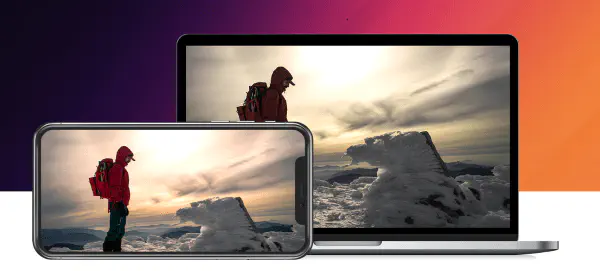
Reflector 3
Поддерживая все основные платформы, Reflector 3 позволяет зеркалировать экран мобильного устройства на любое другое устройство с большим экраном. Включая функции Google Cast и Apple AirPlay, он позволяет подключать iPhone и Chromebook.
Благодаря поддержке iOS 8, 9, 10 и 11, вы можете зеркалировать не только iPhone, но и iPad и iPod Touch. Более того, вы можете одновременно зеркалировать несколько устройств на один экран. В этом случае Reflector 3 автоматически настроит расположение экрана. Это очень удобно, поскольку дает каждому устройству пропорциональное количество экранного пространства.
Хотя Reflector 3 не так уж дешев, он предоставляет множество дополнительных функций. Вы можете записывать свой экран, контролировать, какие из подключенных устройств вы хотите отразить, и выбирать несколько вариантов расположения. Если для вас важна цена, обязательно воспользуйтесь семидневной пробной версией. Этого будет достаточно, чтобы проверить, хорошо ли приложение работает с вашей системой зеркалирования. Кроме того, используйте эту возможность, чтобы проверить, достаточно ли полезны бонусные опции.
AirServer
Как и Reflector 3, AirServer позволяет установить зеркальное соединение между устройствами практически любого типа. К ним относятся iOS, Mac OS, Windows, Linux, Chrome OS и Android. Поддерживая основные протоколы зеркалирования, AirServer отлично работает с Apple AirPlay, Google Cast и MiraCast.
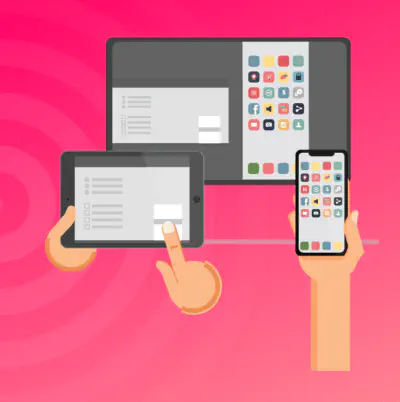
Оптимизированное для производительности, приложение поддерживает зеркалирование потоков со скоростью до шестидесяти кадров в секунду. Этого вполне достаточно для сверхплавного просмотра. Особенно если вы играете в мобильные игры или транслируете спортивные состязания со своего iPhone.
Что замечательно в AirServer, так это то, что вам не нужно устанавливать дополнительное программное обеспечение на свой iPhone. Просто откройте приложение на вашем Chromebook и начните трансляцию с телефона.
Хотя AirServer не является бесплатным приложением, они предлагают различные типы лицензий в соответствии с вашими потребностями. Вы также можете воспользоваться их щедрой 30-дневной пробной версией, которая позволит вам получить доступ к полной версии приложения и проверить его на практике.
Mirroring360
Поддерживая все основные платформы, Mirroring360 является отличным способом отображения содержимого вашего iPhone на ноутбуке Chromebook. Более того, вы можете поделиться экраном своего телефона с 40 людьми одновременно. Просто отправьте им ссылку, и они смогут смотреть с любого браузера. Вы также можете записать все, что вы делаете, что позволит вам поделиться готовой презентацией со всеми, кто пропустил живое мероприятие.
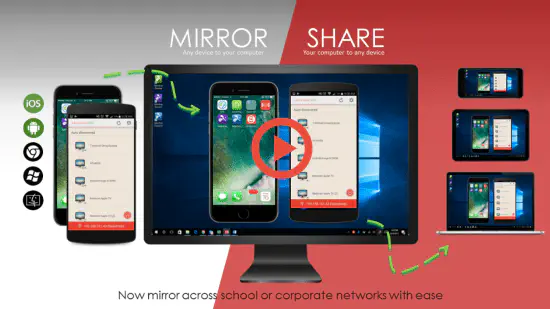
Благодаря таким мощным функциям Mirroring360 является отличным выбором для онлайн-презентаций. Наиболее очевидные сценарии включают деловые встречи и образовательные классы. Конечно, вы также можете использовать приложение, чтобы наслаждаться развлечениями на большом экране. Будь то мобильные игры или трансляция любимого телешоу, Mirroring360 позаботится о том, чтобы все прошло гладко.
Существует три различных варианта цен, но прежде чем вы примете решение, обязательно воспользуйтесь бесплатным пробным периодом, чтобы полностью протестировать приложение.
iPhone на Chromebook
Теперь, когда вы знаете, как зеркалировать iPhone, достаточно запустить нужное приложение, и вы готовы к работе. Таким образом, вы можете легко превратить свой ноутбук Chromebook в портативный экран для вашего смартфона. Идеальное решение как для бизнеса, так и для развлечений.
Удалось ли вам установить зеркальное соединение между iPhone и Chromebook? Какое приложение для зеркалирования вы использовали? Пожалуйста, поделитесь своим опытом в разделе комментариев ниже.
YouTube видео: Как зеркально отобразить iPhone на Chromebook
Вопросы и ответы по теме: “Как зеркально отобразить iPhone на Chromebook”
Как включить функцию дублирования экрана?
Шаг 2. Как настроить трансляцию экрана Android1. Убедитесь, что ваш планшет или мобильный телефон подключен к той же сети Wi-Fi, что и устройство Chromecast. 2. Откройте приложение Google Home . 3. Tap Favorites or Devices. 4. Нажмите и удерживайте карточку нужного устройства. 5. Нажмите “Транслировать” Транслировать экран.
Как вывести изображение с айфона на андроид?
Откройте Пункт управления на iPhone и нажмите «Повтор экрана». Выберите в списке появившийся телевизор Android TV. Введите пароль на Айфоне, если он появится на экране телевизора. Для того, чтобы отключить трансляцию по AirPlay, достаточно всего лишь повторно открыть Пункт управления и нажать «Остановить повтор».
Как сделать дублирование экрана на айфоне?
**Как **дублировать экран****1. 1 Подключите телевизор и смартфон к одной WiFi-сети. 2. 2 Зайдите в настройки телевизора и выберите Общие > Настройки AirPlay. 3. 3 Выберите AirPlay > Вкл. 4. 4 Откройте Пункт управления на устройстве Apple. 5. 5 Выберите Повтор экрана. 6. 6 Выберите телевизор из списка устройств.
В каком приложении можно транслировать экран телефона?
- Zoom: универсальное приложение для демонстрации экрана
- Skype: самое простое приложение
- Microsoft Teams: доступ к экрану для всех участников
- Google Meet: безопасный и доступный вариант
- TeamViewer: демонстрация и удаленное управление экраном
- join.me (GoToMeeting): демонстрация экрана и обмен корпоративными файлами
Как вывести изображение с телефона на экран ноутбука?
На смартфоне следует зайти в пункт «Настройки». Дальше нужно найти «Сети и подключения», после чего выбрать «Беспроводной дисплей» («Wi-Fi дисплей» или «Беспроводной монитор»). После этого нужно кликнуть на активное подключение с ПК и подтвердить отключение. На компьютере также нужно осуществить обратные действия.
Как транслировать изображение с телефона на ноутбук?
Проделываем следующий путь: меню “Пуск” → пункт “Подключить”. 5. Включаем Wi-Fi на своем смартфоне и нажимаем на кнопку “Трансляция” или “Smart View”, которая находится в шторке уведомлений. В зависимости от смартфона кнопки и значки могут отличаться.